在现代社会中手机已经成为人们生活中必不可少的工具之一,随着手机功能的日益强大和数据容量的不断增加,我们往往会遇到一个普遍的问题:如何将手机中的文件传输到电脑上?无论是备份重要的文件、整理照片、还是将手机中的音乐传到电脑上进行编辑,这些需求都需要我们熟悉一些传输文件的方法和技巧。本文将介绍几种常见的手机文件传输到电脑的方法,帮助读者更好地管理手机中的文件,并实现与电脑之间的高效互动。
如何在电脑上传输手机文件
怎么把手机文件传到电脑上?
方法一、
1. 首先把数据线插入手机后,再将另一头数据线插入主机的接口;

2. 这时候手机上会显示正在通过usb充电,点击进入查看更多选项;
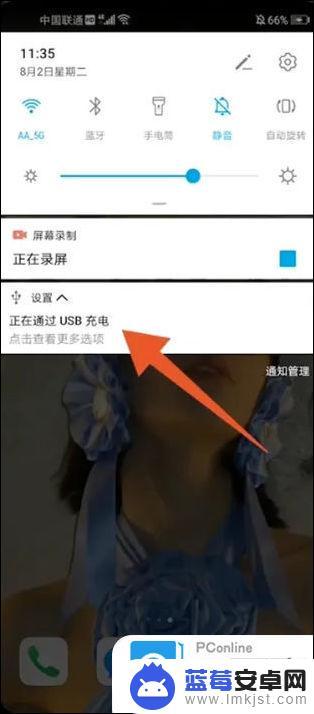
3. 弹出usb连接方式之后,选择个人需要的连接方式就可以了;
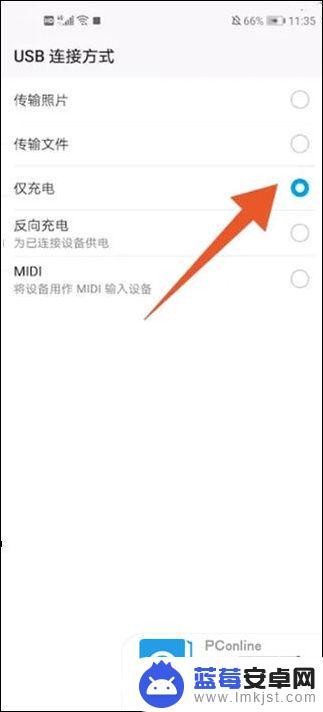
4. 再点击电脑上的此电脑选项,进去就可以看见手机已经连接到电脑了。

方法二、
1. 首先可以在电脑上登录qq或微信。

2. 接着打开手机上的qq或微信。
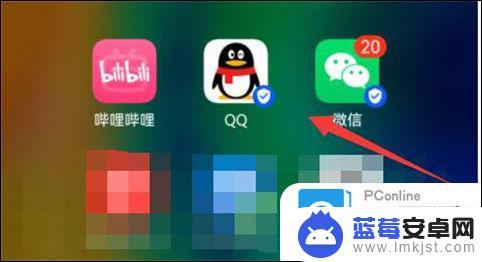
3. 然后打开“设备”里的“文件传输助手”。

4. 随后点击图示的“图片”按钮。

5. 最后选中想要传的图片,点击“确定”就能传到电脑上了。
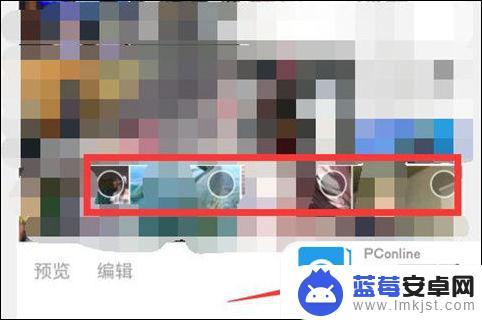
以上就是手机文件传输到电脑的全部内容,如果遇到这种情况,可以尝试按照以上方法解决,希望对大家有所帮助。












